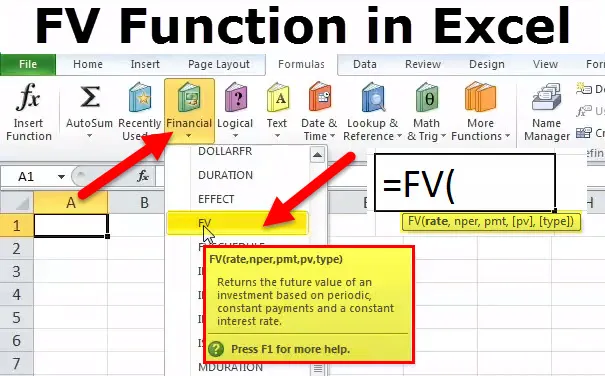
FV i Excel (indholdsfortegnelse)
- FV-funktion i Excel
- FV-formel i Excel
- Sådan bruges funktion i Excel?
FV-funktion i Excel
Det er en type finansiel funktion. FV står for 'Future Value' beregner den fremtidige værdi af en investering baseret på en konstant rente.
FV-funktion i Excel bruges i
• Fastlæggelse af lånebeløbet.
• Beregning af den fremtidige værdi af investeringer &
• At beregne afkastraten.
Bemærk: Den fremtidige værdi vil altid være større end den nuværende værdi
FV-formel i Excel
Nedenfor er Fv-formlen i Excel.
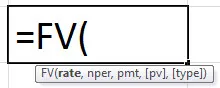
Forklaring af FV-funktion i Excel
FV-formlen i Excel har følgende argumenter:
Pris: Rentesats pr. Periode.
Nper: Samlet antal betalingsperioder i en livrente.
Pmt (valgfrit argument): Betalingen foretaget hver periode.
Bemærk: Det kan ikke ændres i løbet af livrente. Pmt indeholder kun hovedstol og renter, men ingen andre gebyrer eller skatter. Hvis Pmt er udeladt, skal du inkludere PV-argumentet.
Pv (valgfrit argument): Nuværdien eller det faste beløb, som en række fremtidige betalinger er værd lige nu.
Bemærk: Hvis pv er udeladt, antages det at være 0 (nul), og du skal medtage Pmt-argumentet.
Type (valgfrit argument): Tallet 0 eller 1 og angiver, hvornår betalinger skal betales. Hvis typen udelades, antages den at være 0.
Hvis betalinger forfalder
0 - I slutningen af perioden
eller
1 - I begyndelsen af perioden
Hvordan bruges FV-funktionen i Excel?
Denne FV-funktion i Excel er meget enkel, let at bruge. Lad os nu se, hvordan du bruger FV-funktion i Excel ved hjælp af nogle eksempler.
FV i Excel - eksempel # 1
I dette FV i Excel-eksempel, hvis du indbetaler et beløb på $ 1000, 00 for en periode på 5 år til en rentesats til 10%, beregnes den fremtidige værdi, der modtages ved udgangen af det 5. år, i følgende måde.
Åbningsbalance = OB
Indbetalingssaldo = DB
Rentesats = R
Afslutning = CB
Åbningsbalancen ved begyndelsen af året (1. år) vil være nul, der er $ 0.
Lad nu det beløb, der er deponeret på kontoen, $ 1000, 00.
Så interessen for det første år på 10% vil være
(OB + DB) * R
= (0 + 1000) * 0, 10 svarer til $ 100, 00
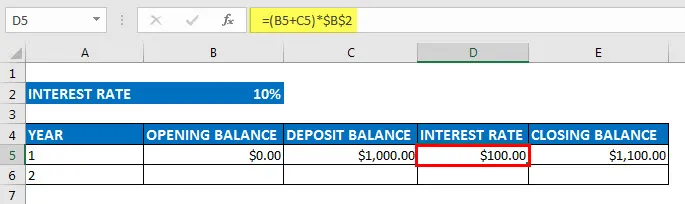
Så det afsluttende saldo for det første år vil være
(OB + DB + IR)
= (0, 00 + 1000, 00 + 100, 00) svarer til $ 1100, 00

Før start skal du ændre formatet til cellerne til VALGFORMAT med 2 decimaler for kolonnerne fra åbningsbalance til lukningsbalance
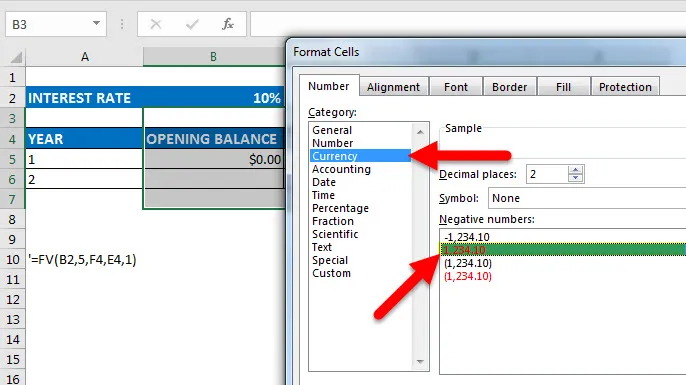
År Åbningsbalance Indskudssaldo Renteregnskab
1 $ 0, 00 $ 1, 000, 00 $ 100, 00 $ 1100, 00
2 $ 1.100, 00 $ 1.000, 00 $ 210.00 $ 2.310, 00
3 $ 2.310, 00 $ 1.000, 00 $ 331, 00 $ 3, 641, 00
4 $ 3, 641, 00 $ 1, 000, 00 $ 464, 10 $ 5, 105, 10
5 $ 5.105.10 $ 1.000, 00 $ 610.51 $ 6.715.61
Det deponerede beløb i 3. kolonne forbliver det samme i hele 5 års periode.
I 2. kolonne har vi åbningsbalancen hvert år, i det første år, er vi nødt til at starte åbningsbalancen med en nulkonto, der er beløbet til $ 0.
I 4. kolonne har vi rentebetaling for hvert år. En rente er 10% i det første år. Så rentebetaling ved 1. år vil være summen af åbningsbalancen, deponeret saldo og renteværdien. Så i det første år har vi modtaget renteværdien på $ 100, 00. Så til sidst beregnes lukningssaldoen i 5. kolonne som summen af alle saldi, som summen af åbningsbalancen, deponeret beløb og rentebeløbet.

Så $ 1100, 00 vil være åbningsbalancen for det næste år, som er det andet år.
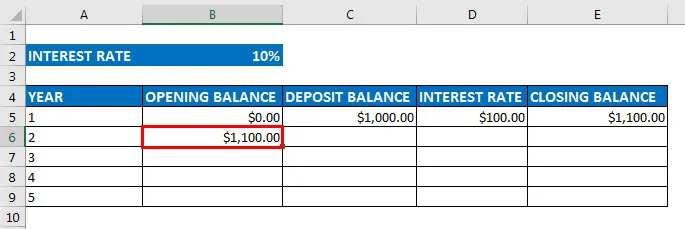
Igen modtager vi et depositum på $ 1000, 00 i det andet år, og på samme måde beregnes rentesats og lukningssaldo på samme måde som det første.
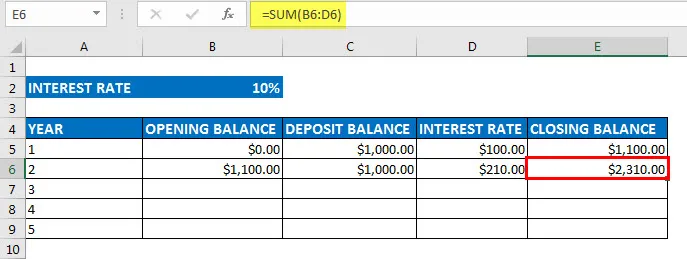
En lignende beregning foretages for alle de fem år, så ved udgangen af det 5. år, hvor vi beregner det på samme måde, får vi det endelige fremtidige værdi, der er $ 6.715, 50

Nu kan dette beregnes direkte ved hjælp af FV-funktionen i Excel ved hjælp af følgende metode, under formelværktøjslinjen vælg økonomisk, vil få en rulleliste, under den vælge FV
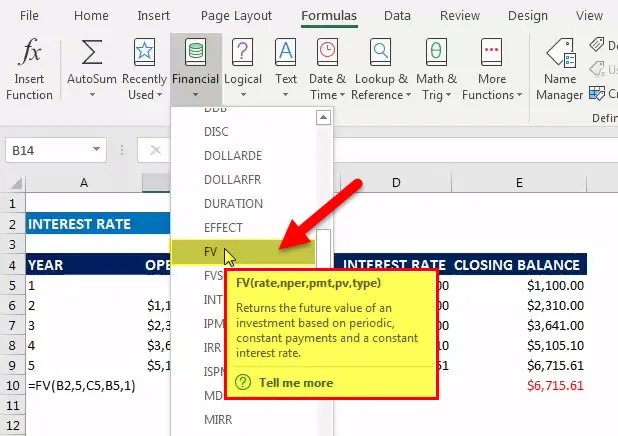
Nu kan dette beregnes direkte ved hjælp af FV-funktionen i Excel, hvor
• Pris = 10%
• NPER = 5 år
• PMT = Deponeret beløb hvert år ($ 1000, 00)
• PV = nutidsværdi (0)
• TYPE = 0 og 1 (0 betyder betaling modtaget i slutningen af perioden, 1 betaling modtaget i begyndelsen af perioden). I dette scenarie er det 1
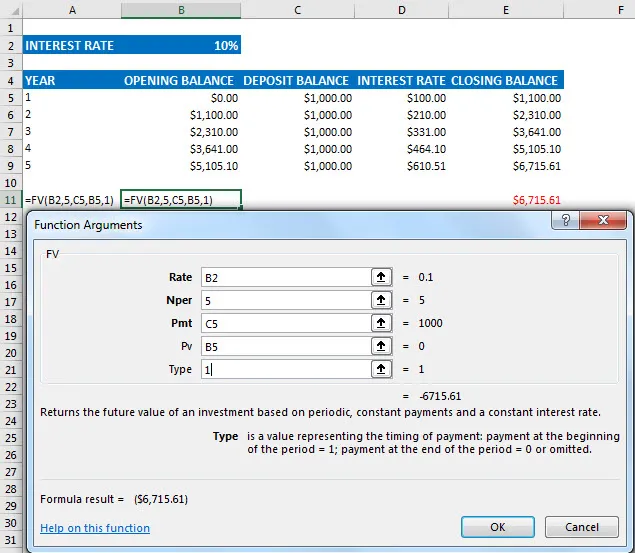
Her er typen 1, fordi vi modtager betalingen ved starten af hver periode. FV-værdien beregnet ved hjælp af FV-funktionen i excel er inden for røde parenteser, der angiver den negative værdi. Det er normalt negativt, fordi banken i slutningen betaler beløbet, hvilket betyder, at udstrømningen og indstrømningen af beløbet er.
FV i Excel-eksempel # 2
I dette FV i Excel-eksempel skal du finde det beløb, der er akkumuleret, når $ 1000 er investeret i 7 år til 7%, kvartalsvis sammensat.
Rentesats: 0, 07
Forbindelsesperioder: 4
Antal år: 7
Sats: 0, 0175 = Rentesats / sammensatte perioder
nper: 28 = Antal år * sammensatte perioder
Pmt: 0
Pv: 1000
FV (sats, nper, Pmt, PV) = ($ 1.625, 41)
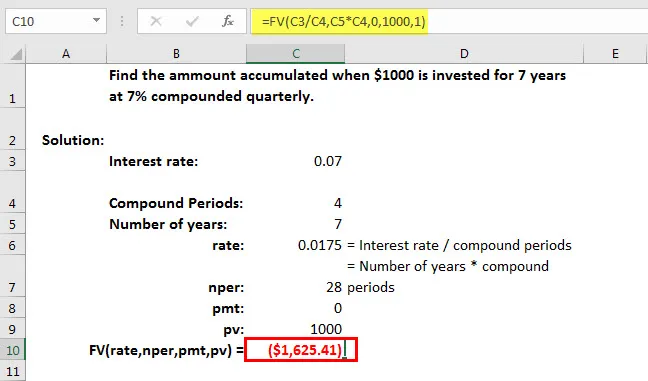
Bemærk: Enheder for rate og nper skal være ensartede. For eksempel, hvis du foretager månedlige betalinger på et fire-årigt lån til 12 procent årlig rente, skal du bruge 12% / 12 (årlig rente / 12 = månedlig rente) til rente og 4 * 12 (48 betalinger i alt) til nper. Hvis du foretager årlige betalinger på det samme lån, skal du bruge 12% (årlig rente) til sats og 4 (4 betalinger i alt) til nper.
Du kan downloade denne FV-funktion i Excel-skabelon her - FV Funktion Excel-skabelon
Anbefalede artikler
Dette har været en guide til FV-funktion i Excel. Her diskuterer vi FV-formlen i Excel, og hvordan man bruger FV i Excel sammen med praktiske eksempler og downloadbare excel-skabeloner. Du kan også gennemgå vores andre foreslåede artikler -
- 8 Nyttige funktioner i Excel-arbejdsbog 2016
- 25 Nyttige avancerede Excel-formler og -funktioner
- 9 Fantastiske trin til, hvordan du bruger Microsoft Excel-færdigheder